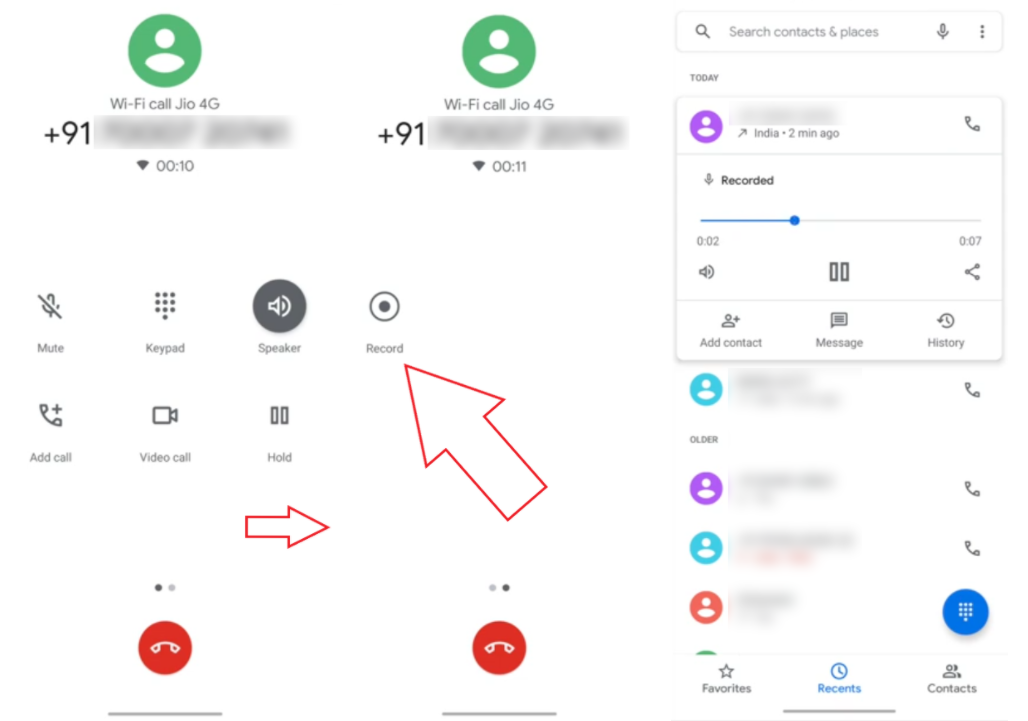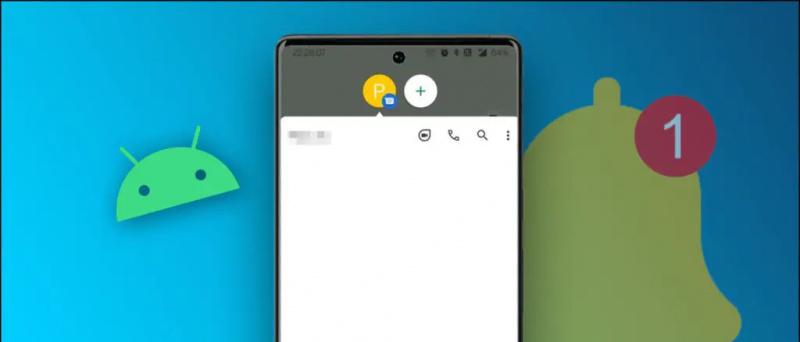Ibland måste du gå för privat surfning i Chrome men du får inte några funktioner med det. Google Chrome kör till exempel inte tillägg i inkognitoläge. Så om du vill surfa på något privat men också vill använda ett tillägg för att få en bättre webbupplevelse kan du aktivera det i Chrome-inställningar. Här berättar vi hur du kan aktivera tillägg i Chrome Incognito-läge.
Läs också | Så här installerar du Chrome-tillägg på Android
Aktivera ett tillägg i Chromes inkognitoläge
Innehållsförteckning
hur man tar bort google profilbild
1] Öppna först 'Chrome' och klicka på pusselikonen (tilläggsikonen) i verktygsfältet och klicka på 'Hantera tillägg' från menyn.

2] Om du inte ser en pusselikon klickar du på menyn med tre punkter, letar efter fler verktyg och klickar på Tillägg därifrån.
3] På fliken Tillägg letar du efter det tillägg du vill aktivera i inkognitoläge och klickar på knappen 'Detaljer' nedanför.
kreditkort för provversionen av Amazon Prime

4] På informationssidan, leta reda på alternativet 'Tillåt i inkognito' och aktivera växeln bredvid den.

5] Om du vill aktivera andra tillägg följer du samma process för var och en separat.
6] När du är klar med att aktivera alla nödvändiga tillägg stänger du fliken.
Det är allt! Du kommer att kunna använda Chrome-tillägg i inkognitoläge.
Hur skyddar inkognitoläge din integritet?
Låt oss se vad Chrome Incognito-läge kan göra för dina tillägg.
Vad inkognitoläge kan göra
- Dina data sparas inte på din enhet eller i ditt Google-kontos surfaktivitet. Men om du köper något online så kommer webbplatsen att registrera.
- Google rensar webbplatsdata och cookies för en viss session när du stänger inkognitoläget och webbplatser, inklusive Google, vet inte att du använder inkognitoläget.
- Men om du stämmer över ett tillägg i Chrome kan det spara dina data.
Läs också | Ta bort datatillgång från Chrome-tillägg, fäst / lossa från adressfältet
hur mycket data använder google hangouts röstsamtal
Vad inkognitoläge inte kan göra
- Det kan inte hindra någon webbplats från att spara din aktivitet om du loggar in på den webbplatsen.
- Det kan inte hindra webbplatserna du besöker, din skola, din arbetsgivare eller din ISP från att hitta din adress och dina aktiviteter.
- Webbplatser kan också visa annonser baserat på din aktivitet i inkognito. Du kommer dock inte att se dessa annonser när du stänger sessionen.
Så här kan du aktivera tillägg i inkognitoläget i Chrome. Fråga oss i kommentarerna nedan om du har några andra frågor relaterade till Chrome!
Facebook-kommentarerDu kan också följa oss för fler tips på Google Nyheter eller för omedelbara tekniska nyheter, smartphones och prylar, gå med GadgetsToUse Telegram Group eller för de senaste recensionerna prenumerera GadgetsToUse Youtube Channel.